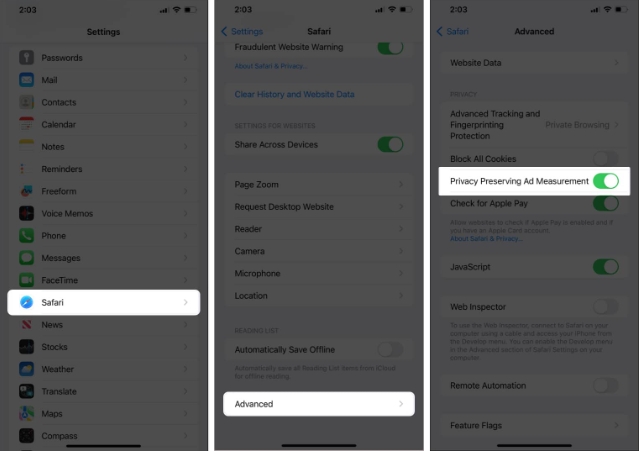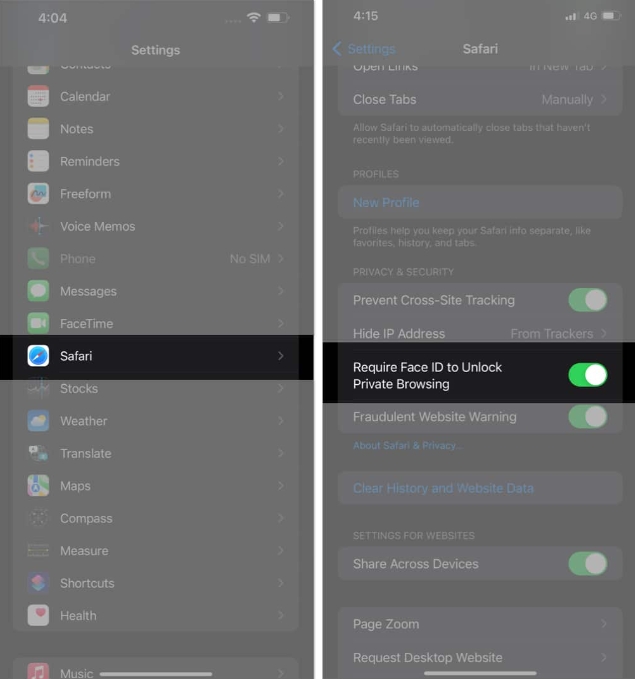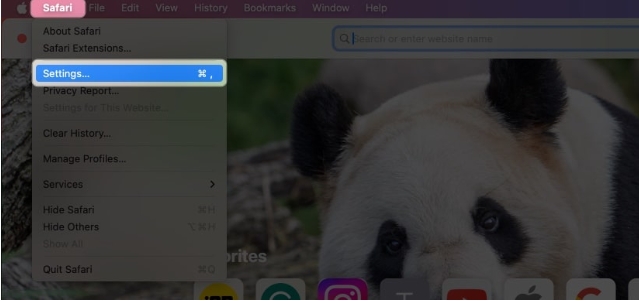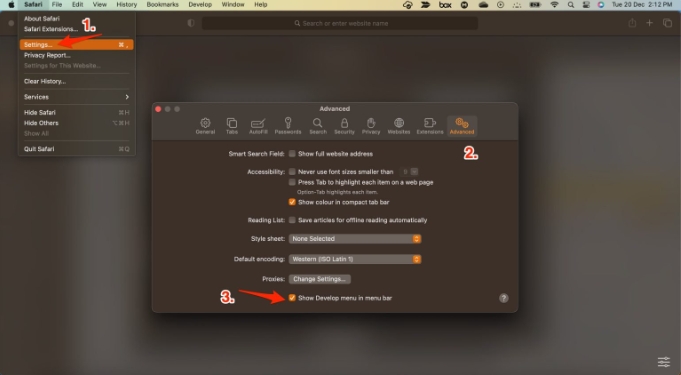无论您是学习新语言还是经常访问以其他方言显示的网站,您都可以在 Mac 上的 Safari 浏览器中翻译网页。无需第三方工具,您就可以利用 Safari 的内置翻译功能。请继续阅读以了解具体方法。
- 如何在 Mac 上的 Safari 中翻译网页语言
- 如何在 Mac 上翻译网页的一部分
- 如何在 Mac 上更改语言翻译设置
- 如何帮助 Apple 改进 Safari 翻译
如何在 Mac 上的 Safari 中翻译网页语言
- 当您到达可进行翻译的页面时,您会看到 地址栏中出现“翻译”图标。如果将光标悬停在该图标上,您还会在地址栏中看到“翻译可用”→ 选择 翻译 图标。
- 选择您要使用的语言,例如 翻译为西班牙语 或 翻译为意大利语。
 您只会在列表中看到可在该网页上翻译的语言。列表中的语言还取决于您的 macOS 设置,我们将在下面进一步深入探讨。
您只会在列表中看到可在该网页上翻译的语言。列表中的语言还取决于您的 macOS 设置,我们将在下面进一步深入探讨。 - 您将看到页面更新,文本已翻译成您选择的语言,并且 “翻译” 图标突出显示。

- 如果您在同一选项卡中访问同一网站的另一个网页,该页面也会自动翻译。如果页面不是相同的原始语言或位于不同的域,Safari 将自动停止翻译。
- 完成后,如果您愿意,可以将页面恢复为其原始语言。选择 “翻译” 图标并选择 “查看原件”。
Safari 使翻译几乎所有网页变得简单。
如何在 Mac 上翻译网页的一部分
也许您想要翻译的不是整个网页,而是某个部分。它可能是一个句子或一个段落。您可以使用实时文本来执行此操作,然后利用您拥有的其他选项。
- 通过拖动光标使其突出显示来选择要翻译的文本。
- 右键单击或按住 Control 键 并单击 → 选择 菜单顶部的翻译选项。
- 然后,您将看到一个弹出窗口,您可以在其中从相应的下拉菜单中选择“收件人”和“发件人”语言。
- 您还可以使用 右侧的 “播放”按钮来朗读文本,并 使用底部的“ 复制翻译”按钮将翻译后的文本放在剪贴板上以粘贴到其他地方。
如何在 Mac 上更改语言翻译设置
当您使用 Safari 的翻译功能时,您可以决定语言的可用性。就是这样。
- 执行以下操作之一打开语言设置:
- 打开 系统设置,转到 常规,然后选择 语言和区域。
- 选择 Safari 地址栏中的 “翻译”图标,然后选择“首选语言”。
- 在窗口顶部,您将看到 “首选语言” ,其中列出了可用于翻译的语言。
- 要添加语言,请单击 列表下方的(+) 号。选择您想要包含的语言并选择 “添加”。
- 您将看到一条消息,询问您是否要将主要语言更改为要添加的语言。选择所需的选项,然后您将看到新语言显示在您的首选语言列表中。
- 要删除某种语言,请在首选语言列表中选择它,然后单击 减号。
- 完成后,关闭系统设置。当您在 Safari 中选择 “翻译” 图标时,您应该会看到可用的更新语言。
如何帮助 Apple 改进 Safari 翻译
如果您翻译页面并认为翻译可能不准确,您可以告知 Apple。这有助于 Apple 进一步改进翻译。
- 使用上述步骤翻译页面后, 再次选择 Safari 地址栏中的翻译图标。这次,选择 报告翻译问题。
- 您将看到一条弹出消息,告知您 Apple 将存储并使用网页地址内容来改进翻译。选择 报告 以将信息发送给 Apple。
不要让语言障碍阻止你!
借助 Mac 上 Safari 中的内置翻译功能,您无需使用第三方翻译器或绕过可能很棒的网页,因为它采用不同的语言。